Transférer des photos de Samsung Galaxy Note 8 sur Mac
Plusieurs méthodes étant expliquées dans cet article, vous pouvez choisir la meilleure option pour transférer des photos de Samsung vers Mac.
• Enregistré à: Samsung-FR • Solutions éprouvées
Eh bien, nous cliquons sur les photos pour nous rappeler les souvenirs du passé. Nous pouvons simplement les regarder et les attirer dans le passé. Contrairement aux anciens jours, nous avons maintenant des gadgets technologiques pour capturer chaque instant avec facilité. Cependant, la question concerne les espaces de stockage limités dans les smartphones que nous utilisons ou dans les caméras professionnelles. Si vous cherchez une réponse, vous êtes au bon endroit. Veuillez suivre le guide ci-dessous pour comprendre à quelle vitesse vous pouvez transférer des photos de Samsung vers Mac.
Partie 1 : Copier des photos avec dr.fone
Samsung fonctionne sur la version avancée du système d'exploitation Android, le Nougat. Bien qu'Android soit le principal actionnaire du marché, la connexion à des gadgets fonctionnant sous iOS, tels que Mac, pose quelques problèmes.
dr.fone de Wondershare est un logiciel de gestion de téléphone. Le logiciel implémente le transfert de fichiers Samsung sur Mac en toute simplicité. Le facteur incroyable à propos du produit est sa capacité à détecter tout appareil et tout contenu sur le téléphone connecté.

dr.fone - Gestionnaire de téléphone (Android)
Veuillez transférer facilement vos photos de Samsung Galaxy Note 8 vers Mac
- Transférez votre musique, vos photos, vos vidéos, vos contacts, SMS, applications, etc. sur un ordinateur et restaurez-les facilement.
- Gérez, exportez/importez votre musique, photos, vidéos, contacts, SMS, applications, etc.
- Transfert de téléphone à téléphone - Transférer tout entre deux téléphones mobiles.
- Fonctions en surbrillance telles que la racine en un clic, le créateur de gif, le créateur de sonneries.
- Entièrement compatible avec plus de 7000 appareils Android (Android 2.2 - Android 8.0) de Samsung, LG, HTC, Huawei, Motorola, Sony, etc.
Les principaux avantages du produit sont sa nature flexible et ses fonctionnalités. Comme il prend en charge tous les formats de fichiers, vous pouvez rapidement déplacer des fichiers musicaux, des films, des images, des documents et autres du téléphone vers le Mac, et même transférer des fichiers de Mac au téléphone.
En plus du déplacement de contenu, le produit est également utile pour la création de sauvegardes. Vous pouvez sauvegarder tout le contenu, les contacts et les messages texte. L’explorateur de fichiers vous permettra d’entrer dans la racine des répertoires, qui autrement n’auront pas de cartes “sans intrusion”. Si vous souhaitez accéder aux options de développement, dr.fone vous donnera une chance de pouvoir facilement rooter Galaxy Note 8.
1.1 : Comment utiliser dr.fone pour transférer des photos de Samsung vers Mac ?
Remarque : Avant de commencer, assurez-vous d’avoir installé la version d’essai du logiciel dr.fone.
Étape 1 : Après l’installation du logiciel, veuillez connecter l’appareil Samsung au PC ou au Mac. Veuillez démarrer le programme dr.fone et sélectionner Transférer. Une fois la fonction de transfert démarrée, vous verrez les détails du périphérique connecté dans la fenêtre principale, comme indiqué dans l'image ci-dessous.
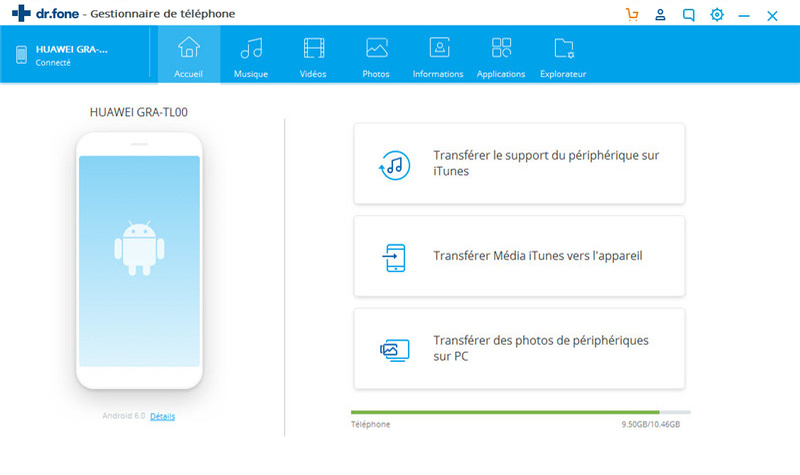
Étape 2 : Comme vous pouvez le voir sur l'image ci-dessous, dans la barre de menus, veuillez opter pour la fonctionnalité " Photos ". Cela ouvrira les images disponibles dans l'appareil. De plus, vous remarquerez la présence des catégories ou des dossiers sous lesquels vous avez stocké les images. Vous pouvez choisir le bouton " Exporter ", puis cliquer sur " Exporter vers un PC " pour transférer toutes les images.
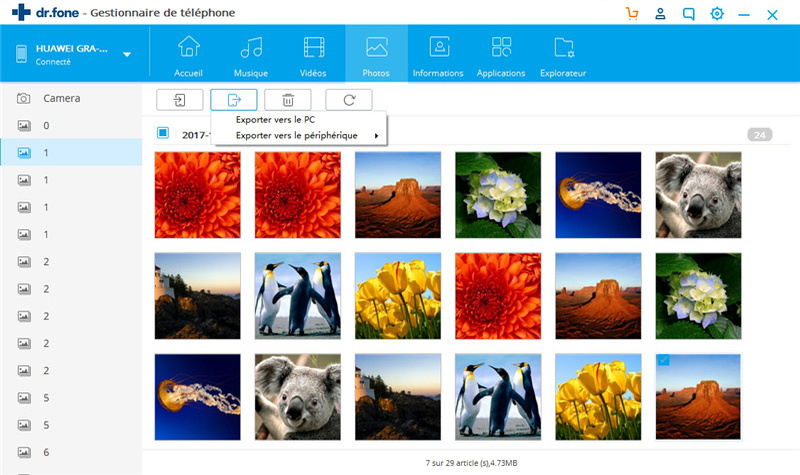
Étape 3 : Vous pouvez choisir individuellement un album particulier et l'exporter sur Mac. Vous pouvez choisir un album dans le volet de gauche, cliquer avec le bouton droit de la souris, sélectionner les propriétés et choisir l'option "Exporter vers un PC".
1.2 : Un processus en un seul clic pour transférer des photos de Samsung vers Mac
Vous pouvez également transférer toutes les photos de Galaxy Note 8 vers Mac en un seul clic.
Veuillez démarrer le programme et connecter le périphérique Samsung. Veuillez établir la connexion à l'aide du câble USB fourni par l'entreprise. Veuillez cliquer maintenant sur l'option " Transférer les photos de l'appareil vers un PC ". Il ouvrira une fenêtre vous demandant de choisir la destination pour enregistrer les images du téléphone. Veuillez choisir une cible ou créez un dossier, puis appuyer sur OK et attendre la fin du processus.
Partie 2 : Comment déplacer des photos de Samsung Note 8 sur Mac avec Android File Transfer ?
Avant de commencer la procédure, n'oubliez pas de télécharger Android File Transfer depuis le site officiel et suivez les étapes pour terminer l’installation sur Mac. Veuillez suivre les étapes ci-dessous une fois l'installation terminée.
Étape 1 : Veuillez connecter votre Samsung Note 8 au Mac sur un port USB libre.
Étape 2 : Veuillez faites glisser l'écran du haut. Veuillez cliquer sur l'option “Connecté en tant que périphérique multimédia”.
Étape 3 : Veuillez choisir "Caméra (PTP)" comme option.
Étape 4 : Veuillez ouvrir le programme de transfert de fichiers Android installé sur le Mac.
Étape 5 : Le choisir ouvrira le dossier DCIM disponible dans le Samsung Note 8.
Étape 6 : Sous le dossier DCIM, veuillez cliquer sur le dossier Appareil photo.
Étape 7 : Dans la liste disponible, veuillez sélectionner les images que vous souhaitez transférer sur le Mac.
Étape 8 : Veuillez déplacer les fichiers dans le dossier de destination sur votre Mac.
Étape 9 : Veuillez déconnecter le Samsung Note 8 du Mac une fois la procédure de transfert terminée.
Partie 3 : Comment sauvegarder des photos de Galaxy Note 8 sur Mac à l'aide de Samsung Smart Switch ?
Pour terminer le processus, vous devrez installer Samsung Smart Switch sur votre Mac. Une fois la procédure d'installation terminée, veuillez suivre les étapes ci-dessous.
Étape 1 : Veuillez connecter votre Mac avec Samsung Galaxy Note 8 à l’aide d’un câble USB. Veuillez lancer le logiciel Samsung Smart Switch. Sur l'écran, cliquer sur "plus" comme indiqué dans l'image ci-dessous.
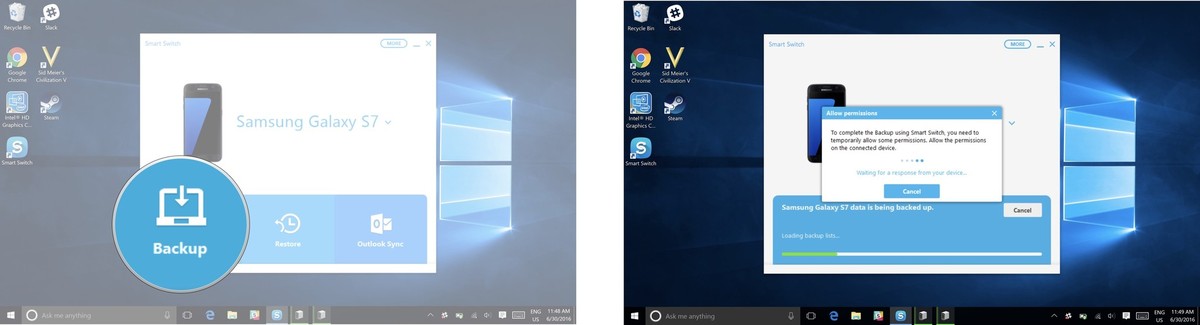
Étape 2 : Dans l’option Préférences, veuillez choisir l'onglet Sauvegarde des éléments. Dans les catégories affichées, choisir des images, puis cliquer sur OK. Il vous sera demandé d'autoriser les autorisations d'accès sur votre téléphone.
Étape 3 : Dans les catégories affichées, veuillez choisir des images, puis cliquer sur OK.
Plusieurs méthodes étant expliquées, vous pouvez choisir la meilleure option pour transférer des photos de Samsung vers Mac. Cependant, la flexibilité et la facilité d'utilisation fournies par dr.fone sont ce dont vous avez besoin pour le moment. Essayez-le et distribuez-le à vos amis pour les informer de l'application de gestion de smartphone qui connecte leur smartphone sous iOS ou Android vers Windows ou Mac.
Samsung
- Gérer des données Samsung
- 1. Transférer des photos de Samsung vers Mac
- 2. Transférer des fichiers de Samsung sur Mac
- 3. Récupérer les fichiers supprimés de Samsung
- 4. Logiciels de récupération de données Samsung
- 5. Logiciels de sauvegarde Samsung
- Problèmes et solutions Samsung
- 1. Réparer Samsung Galaxy bloqué
- 2. Réparer écran noir Samsung Galaxy
- 3. Récupérer mot de passe de Samsung
- 4. Logiciels pour déverrouiller Samsung
- 5. Mode de Récupération Samsung
- Problème et solutions Android
- 1. Application ne s'ouvre pas sur Android
- 2. Problème d'erreur d'authentification
- 3. Problème d'analyse du package pas
- 4. Problème de boucle de démarrage Android
- 5. Réparer application non installée
- 6. Réparer l'erreur d'application
- 7. Solution pour Android ne charge pas
- 8. Logiciels de réparation d'Android










Blandine Moreau
Membre de l'équipe d'experts Dr.Fone, axé sur la résolution des problèmes d'utilisation du téléphone mobile.
0 Commentaire(s)